Adressensammlung dient dazu gleichzeitig mehrere Adressen zusammenzusammeln und mit der gesammelten Adressen weiter zu arbeiten. Sie können zum Beispiel gleichzeitig eine E-Mail an die Adressen in der Sammlung versenden oder einen Word Serienbrief erstellen.
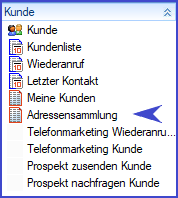
Im Dialog Adressensammlung finden Sie auf der rechten Seite die Funktionen mit denen Sie die Liste verwalten können.
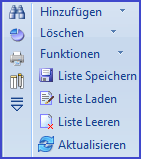
Adressen aus der Liste entfernen
Liste Speichern und Liste Laden
Nachdem Sie die Liste nach belieben erstellt haben, haben Sie die Möglichkeit für die Einträge in der Liste bestimmte Funktionen gleichzeitig zu erledigen.
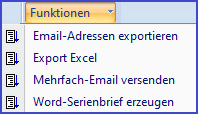
Um eine Liste zu erstellen die Sie gemeinsam bearbeiten wollen, öffnen Sie bitte den Dialog "Adressensammlung".
Im Dialog auf der rechten Seite finden Sie unter "Hinzufügen" die Funktionen um die Adressen in die Listen einzufügen. Die Funktionen können Sie beliebig kombinieren. Dabei werden immer die Adressen zu den bereits vorhandenen Adressen hinzugefügt.
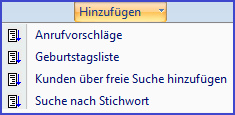
Anrufvorschläge
Mit der Funktion "Anrufvorschläge" fügen Sie Adressen in die Liste ein, die entsprechend der im Kunden hinterlegten Kontaktfrequenz wieder zu kontaktieren sind. Sie bestimmen in der Funktion einen Zeitraum, der Ihnen anhand der mit dem Kunden letzt erfassten Kontakt und der hinterlegten Kontaktfrequenz die Adressen in die Adressensammlung hinzufügt.
Geburtstagsliste
Sie wählen einen Zeitraum, für den Die Geburtstagsliste angezeigt werden soll. Die Funktion fügt die Kunden in die Liste ein, die im gewählten Zeitraum Geburtstag haben.
Kunden über freie Suche hinzufügen
Die Funktion öffnet den Suchdialog, in dem Sie Kunden nach Kriterien filtern können (z.B Kundenkategorie). Indem Sie die Ergebnisliste mit OK bestätigen erhalten Sie zuerst die Abfrage, ob Adressen der Kunden, denen keine Zusendungen gesendet werden sollen aus der Lsite herausgefiltert werden sollen. In der weiteren Folge können Sie Kunden noch einzeln bestätigen
Suche nach Stichwort
Die Funktion fügt Ihnen die Kunden in die Liste ein, denen Sie einen beliebigen Stichwort zugewiesen haben.
Adressen aus der Liste entfernen
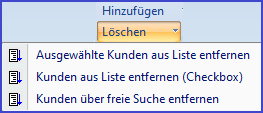
Es stehen Ihnen folgende Funktionen zur Verfügung, die Sie verwenden können um die Einträge aus der Liste zu löschen.
Ausgewählte Kunden aus Liste entfernen
Wenn Sie nur einzelne Einträge aus der Liste entfernen wollen, markieren Sie die Zeile in der Liste und führen Sie die Funktion aus.
Kunden aus Liste entfernen (Checkbox)
Die Funktion zeigt alle gewählten Adressen an. Sie entfernen die Kunden aus der Liste, indem Sie diejenigen markieren, die Sie entfernen wollen und Ihren Auswahl mit OK bestätigen.
Kunden über freie Suche entfernen
Im Suchdialog können Sie Kunden nach einer beliebigen Kategorie filtern und die in der weiteren Folge aus der Liste entfernen.
Liste leeren
Mit der Funktion "Liste Leeren" löschen Sie die gesamte Liste.
Liste Speichern und Liste laden
Gleichzeitig können Sie mehrere Listen verwalten, die aktuelle Liste abspeichern und dan später mit der Funktion "Liste laden" weiter bearbeiten.
Wenn Sie die Adressen für externe Newsletter Programme benötigen, können Sie die mit der Funktion "Email Adressen exportieren" in die Zwischenablage speichern und gleichzeitig einen Kontakt im Kundenstamm erfassen.
Diese Funktion ist vorteilhaft, wenn Sie weder Outlook noch den Future Factory Communicator verwenden.
Siehe dazu: Email-Adressen exportieren.
Mit der Funktion "Export Excel" werden die aktuellen Email Adressen nach Excel exportiert.
Siehe dazu: Export Excel
Sie können gleichzeitig an mehrere Adressen Emails versenden.
Siehe dazu: Mehrfach-Email versenden
Erstellt Ihnen Worddateien für wiederkehrende Formulare, in denen Sie Platzhalter für Kundendaten hinterlegen können, die beim Aufruf automatisch befüllt werden.
Siehe auch: Word- Serienbrief erzeugen
lh